Windows 11: Có gì mới? Khi nào ra mắt? Yêu cầu cấu hình để nâng cấp
- Nhận đường liên kết
- X
- Ứng dụng khác
1. Windows 11 là gì?
Windows 11 là phiên bản hệ điều hành Windows mới nhất sắp được ra mắt trong năm 2021 này sau 6 năm vắng bóng. Tại phiên bản này, bạn sẽ thấy những tính năng, giao diện tương tự như Windows 10 nhưng dự kiến sẽ được trùng tu lại toàn bộ hình ảnh và giao diện người dùng.
Đồng thời, Windows 11 cũng được sở hữu thiết kế của Windows 10X nhằm tăng khả năng cạnh tranh với hệ điều hành Chrome OS. Chúng có những điểm nổi trội bao gồm menu Start mới, các biểu tượng hệ thống mới, nâng cấp bàn phím ảo, cải thiện tính năng nhập liệu bằng giọng nói, giao diện Microsoft Store mới,..
-800x600.jpg)
Hệ điều hành Windows 11
2. Windows 11 sẽ có mấy phiên bản?
Theo bản thử nghiệm trước đó, Windows 11 sẽ cho ra 11 phiên bản Windows khác nhau nhằm phục vụ cho từng mục đích và đối tượng người dùng, bao gồm:
- Windows 11 Home
- Windows 11 Home N
- Windows 11 Home Single Language
- Windows 11 Education
- Windows 11 Education N
- Windows 11 Pro
- Windows 11 Pro N
- Windows 11 Pro Education
- Windows 11 Pro Education N
- Windows 11 Pro for Workstations
- Windows 11 Pro N for Workstations
-800x600.jpg)
Windows 11 phù hợp với mục đích và đối tượng người dùng
3. Windows 11 khi nào ra mắt?
Với Windows 10, Microsoft đã giới thiệu vào ngày 30 tháng 9 năm 2014 nhưng mãi 10 tháng sau tức ngày ngày 27 tháng 7 năm 2015, Windows 10 mới chính thức được phát hành trên thị trường.
Với Windows 11, mặc dù hiện tại chưa có thông tin chính xác về ngày ra mắt. Tuy nhiên, theo thông tin từ các tạp chí, báo đài, Microsoft đã tổ chức 1 sự kiện live stream trên trang chủ Microsoft để giới thiệu đến người dùng vào ngày 24/6/2021 vào lúc 22 giờ tối theo giờ Việt Nam với sự kiện mang tên What’s Next for Windows. Tại đây Microsoft đã công bố Windows 11 sẽ được ra mắt vào cuối năm nay.
-800x267.jpg)
Windows 11 ra mắt vào ngày 24/6/2021
4. Các tính năng mới, nổi bật của Windows 11
Windows 11 nhìn qua rất giống Windows 10 với những cải tiến về thiết kế, bao gồm các biểu tượng đầy màu sắc, các góc bo tròn và các hình ảnh động mới. Đây được dự đoán là một phần của bản cập nhật Window 21H2 (Sun Valley) mà hãng đã từng cập nhật trước đó.
- Logo mới
Thay vì sử dụng logo hình cửa sổ pha chút hiệu ứng 3D tạo ra chiều sâu không gian như Windows 10, Windows 11 đã hủy bỏ thiết kế này và thay thế bằng ký tự hình vuông "Tian", giống với logo của máy tính Suface của chính hãng.
-800x600.jpg)
Logo Windows 11 mới
Không những thế, Windows 11 cũng đã thực hiện một cuộc đại tu với màu sắc, đồ họa và trình trợ giúp cài đặt mới. Hình nền được cải tiến là những bức tranh phong cảnh rất tươi mới, độ bão hòa màu không quá cao và cảm giác giống như tác phẩm nghệ thuật.
Ngoài ra, Microsoft cũng đã giới thiệu hình nền mặc định chế độ sáng và tối mới trong Windows 11 như hình dưới đây.
-800x450.jpg)
Chế độ tối của Windows 11
- Icon mới
Windows 11 vẫn giữ nguyên giao diện File Explorer là hình tệp tin như cũ nhưng những icon folder như Desktop, Download, Document, Music… thì đã được nhà sản xuất thay đổi theo phong cách Fluent Design, sử dụng nhiều màu sắc đậm và mạnh hơn, nhìn trẻ trung hơn.
-800x600.jpg)
Icon mới
- Giao diện Start Menu mới
Điều thay đổi lớn nhất của Windows mà người dùng thấy tại phiên bản này đó chính là giao diện Start Menu mới. Nó không còn là những ô vuông LiveTile như trước mà thay vào đó là sự xuất hiện của các icon giúp bạn có thể truy cập nhanh vào các danh sách toàn bộ phần mềm đã cài vào máy tính.
-800x600.jpg)
Giao diện Start Menu mới
Nhìn chung, Start Menu mới nhìn sạch sẽ và quen thuộc hơn đặc biệt là đối với bạn trẻ bởi chúng có giao diện giống với những gì chúng ta thấy trên điện thoại. Đây cũng được xem như là xu hướng đón đầu của Microsoft dành cho thế hệ người dùng trẻ.
- Các góc bo tròn xung quanh cửa sổ thư mục
Nếu như trước đây ta thường thấy tại các cạnh cửa sổ vuông vắn, sắc nhọn thì với Windows 11, nhà sản xuất đã cải tiến sử dụng kiểu bo góc như MacOS. Kiểu bo góc này tạo cho người dùng cảm giác dễ chịu, mềm mại hơn.
-800x600.jpg)
Các góc bo tròn xung quanh cửa sổ thư mục
- Ứng dụng Xbox mới
Ứng dụng Xbox mới tại Windows 11 cho phép người dùng truy cập vào các trò chơi Xbox Game Pass, mạng xã hội trên Xbox và cửa hàng Xbox một cách thần tốc.
-800x600.jpg)
Ứng dụng Xbox mới
- Thanh taskbar nằm ở giữa
Nếu Windows 10 hay các phiên bản Windows trước đây, thanh taskbar thường được để ở góc trái của màn hình thì với Windows 11, Microsoft dời các icon trên taskbar ra giữa màn hình. Tuy nhiên nếu thấy không quen, người dùng có thể thay đổi vị trí từ chính giữa sang bên trái của màn hình bằng cách sử dụng các tùy chọn taskbar của Windows 11.
Tham khảo bài viết sau để biết cách đưa thanh taskbar về lại màn hình bên trái:
- Tính năng Snap
Khi sử dụng tính năng Snap, người dùng chỉ cần lướt con trỏ đến vị trí phóng to cửa sổ thì Windows 11 sẽ gợi ý một số bố cục có sẵn. Do đó, người dùng sẽ không phải di chuyển thủ công cửa sổ đang mở ra các góc màn hình nữa.
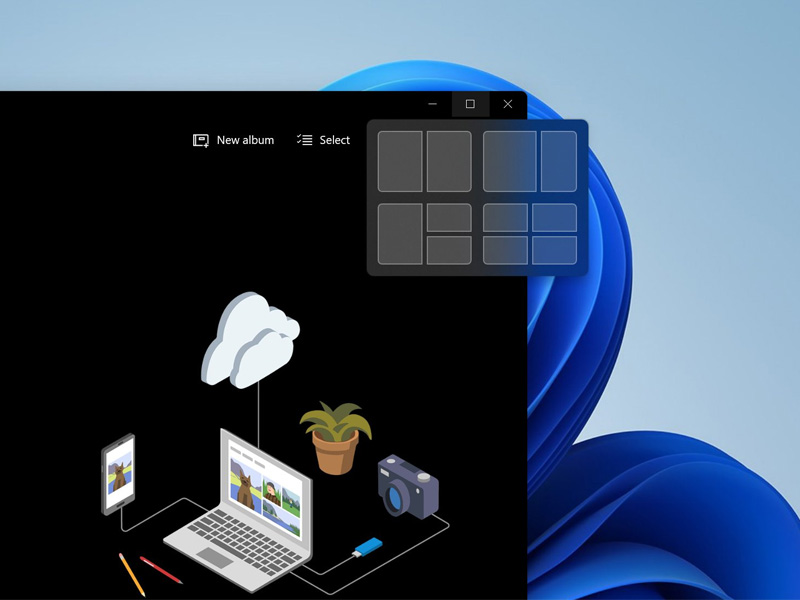
Tính năng Snap
Một trong những tính năng đáng chú ý của Snap chính là tính năng Workgroup. Với tính năng này, Windows 11 sẽ gom những ứng dụng người dùng đang sử dụng cho một công việc cụ thể lại với nhau, đặt dưới taskbar.
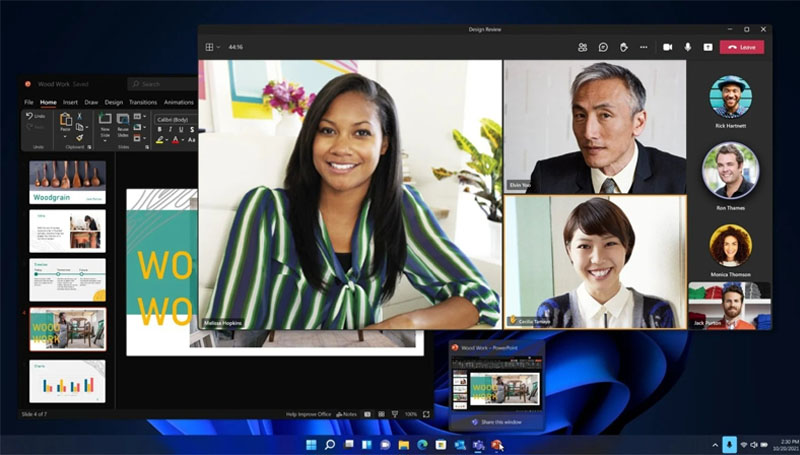
Tính năng Workgroup
- Nhiều cải tiến mới trên laptop màn hình cảm ứng Surface
Nhằm mang đến cho người dùng những trải nghiệm mới, Windows 11 đã có những cải tiến mới trên laptop bằng màn hình cảm ứng Surface. Tại đây, bạn có thể thực hiện các thao tác cử chỉ 2 ngón, 3 ngón và 4 ngón, kéo thả, thu gọn, mở rộng hay sắp xếp lại các cửa sổ làm việc đều rất linh hoạt.
-800x600.jpg)
Windows 11 hỗ trợ cảm ứng trên Laptop
- Tối ưu hóa destop ảo
Không còn xa lạ gì với phần mềm desktop ảo bởi chúng đã có trên Windows 10 rồi. Chỉ bằng phím tắt Windows + Ctrl + D là bạn có thể mở không giới hạn Desktop ảo. Tuy nhiên với Windows 11 thì các desktop ảo sẽ tự ghi nhớ vị trí, kích thước cửa sổ và bạn cũng có thể thoải mái đặt tên cũng như đặt hình nền riêng biệt cho từng desktop.
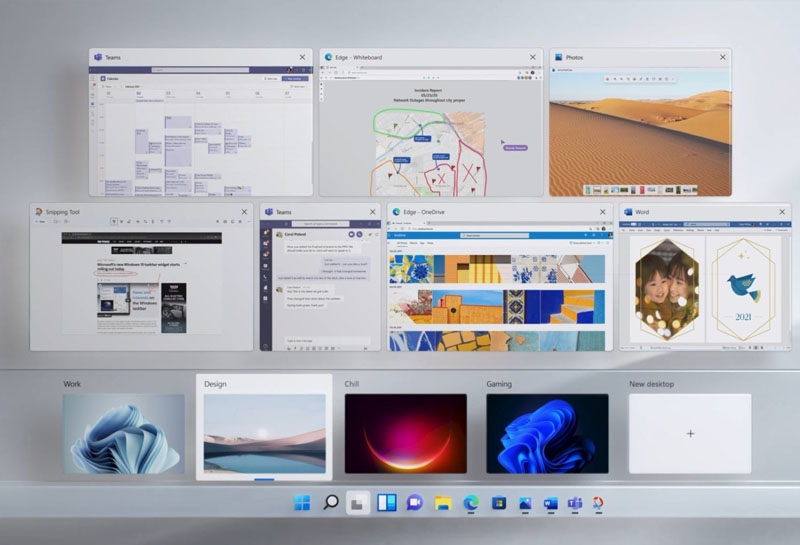
Không giới hạn số lượng desktop ảo
5. Yêu cầu hệ thống (cấu hình phần cứng) để cập nhật Windows 11
- Yêu cầu tối thiểu về phần cứng, thông số kỹ thuật
Bộ xử lý (CPU) | Có tốc độ xử lý 1 GHz hoặc tốc độ cao hơn nhờ 2 lõi trở lên trên bộ xử lý 64 bit tương thích hoặc Hệ thống trên Chip (SoC), chip AMD, Intel, Qualcomm (Nhấn vào từng loại chip để xem chi tiết yêu cầu nâng cấp) |
RAM | 4 GB |
Dung lượng lưu trữ | Thiết bị dung lượng lưu trữ 64 GB trở lên |
Vi chương trình hệ thống | UEFI, hỗ trợ Khởi động an toàn |
TPM (một vi mạch hay chip, được thiết kế cung cấp những chức năng liên quan tới an ninh cơ bản trên máy tính) | Mô-đun nền tảng tin cậy (TPM) phiên bản 2.0 |
Card đồ họa | Tương thích với DirectX 12 trở lên có trình điều khiển WDDM 2.0 |
Màn hình hiển thị | Màn hình độ phân giải cao (720p) lớn hơn 9” theo đường chéo, 8 bit mỗi kênh màu |
Tài khoản Microsoft và kết nối Internet | Phiên bản Windows 11 Home yêu cầu kết nối Internet và tài khoản Microsoft để hoàn tất quy trình thiết lập thiết bị vào lần sử dụng đầu tiên. Việc chuyển thiết bị ra khỏi Windows 11 Home ở S mode cũng yêu cầu kết nối Internet. |
Trên đây là yêu cầu về CPU để nâng cấp lên Windows 11, tham khảo chi tiết TẠI ĐÂY.
- Cách kiểm tra máy tính có cài được Windows 11 không?
Bước 1: Bạn hãy tải và cài đặt công cụ Windows PC Health Check.
Lưu ý: Công cụ Windows PC Health Check chỉ để tham khảo, một số máy mặc dù theo công cụ này báo không tương thích với Windows 11 nhưng vẫn nâng cấp được. Ngoài ra, nếu cấu hình máy bạn không đáp ứng được thì đừng vội buồn nhé. Microsoft đang xem xét giảm cấu hình tối thiểu xuống để có thể đến tay nhiều người dùng hơn.
-800x483.jpg)
Công cụ Windows PC Health Check
Bước 2: Tại giao diện chính, nhấn vào nút Kiểm tra ngay có nền màu xanh.
-800x600.jpg)
Chọn kiểm tra ngay
Bước 3: Sau đó, nếu màn hình hiện ra kết quả như hình dưới đây có nghĩa máy tính của bạn đạt điều kiện cài Windows 11.
-800x600.jpg)
Màn hình đạt điều kiện cài Windows 11
6. Nếu máy tính của tôi không đáp ứng các thông số kỹ thuật để nâng cấp Windows 11 thì tôi có thể tiếp tục sử dụng Windows 10 không?
Trả lời: Được, tuy nhiên theo thông báo từ nhà sản xuất, Microsoft sẽ ngừng hỗ trợ Windows 10 từ ngày 14/10/2025.
- Nhận đường liên kết
- X
- Ứng dụng khác
Nhận xét
Đăng nhận xét